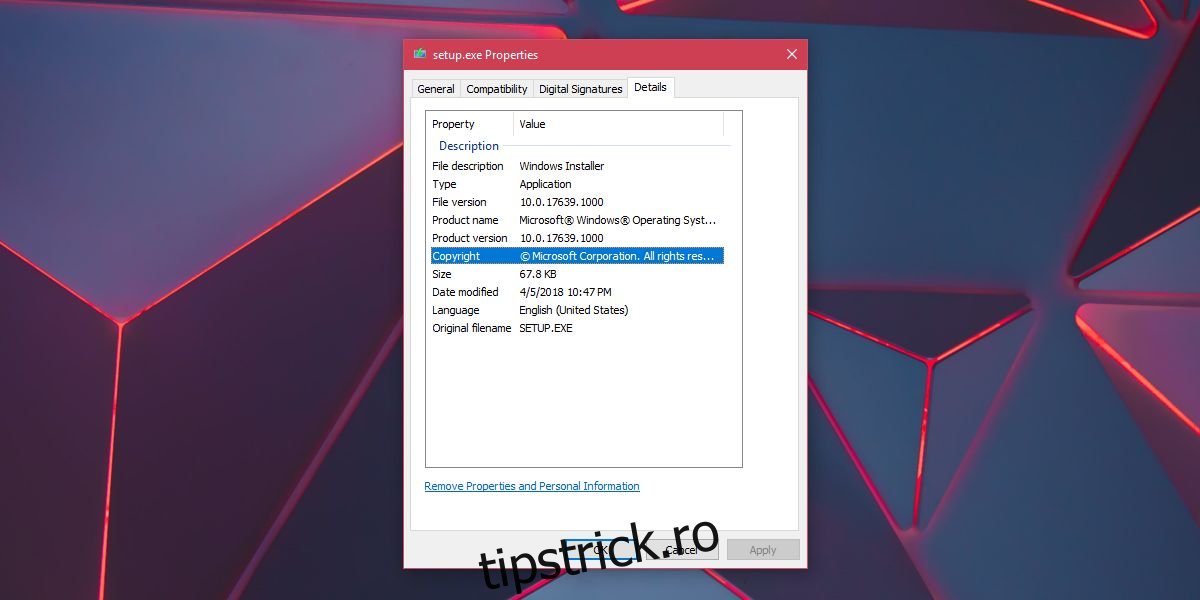Windows 10 este disponibil pe mai multe canale diferite; Producție, Lansare, Insider Slow Ring, Insider Fast Ring și Insider Skip Ahead. Nu toate canalele primesc toate versiunile. Canalul de producție, de exemplu, va primi doar versiunea cea mai stabilă și mai bună a unei versiuni Windows. Puteți descărca un ISO Windows 10 direct de la Microsoft. Dacă aveți deja o versiune ISO, este posibil să doriți să găsiți versiunea Windows și versiunea pe care o va instala. Iată cum le puteți verifica pe ambele din fișierul ISO fără a-l instala.
Acest lucru funcționează pe toate fișierele ISO Windows. Dacă aveți un fișier ISO pentru Windows 7 sau Windows 8.1, același truc va funcționa. Dacă ați ars deja fișierul ISO pe o unitate USB, puteți utiliza în continuare această metodă pentru a găsi versiunea Windows și pentru a construi fără a instala efectiv sistemul de operare.
Versiunea Windows și construirea din fișierul ISO
Dacă aveți un fișier ISO, faceți clic dreapta pe el și selectați Montare din meniul contextual. Dacă ați ars deja fișierul ISO pe un USB (și l-ați șters), conectați unitatea USB la sistem.
După ce ați conectat unitatea USB sau ați montat fișierul ISO, deschideți-l și căutați un fișier numit setup.exe. Faceți clic dreapta pe el și selectați Proprietăți din meniul contextual. Accesați fila Detalii unde vor fi listate versiunea și versiunea Windows. Dacă nu sunteți sigur ce Windows va instala, adică Windows 10 sau 7, veți putea spune din aceeași filă ce ISO Windows aveți.
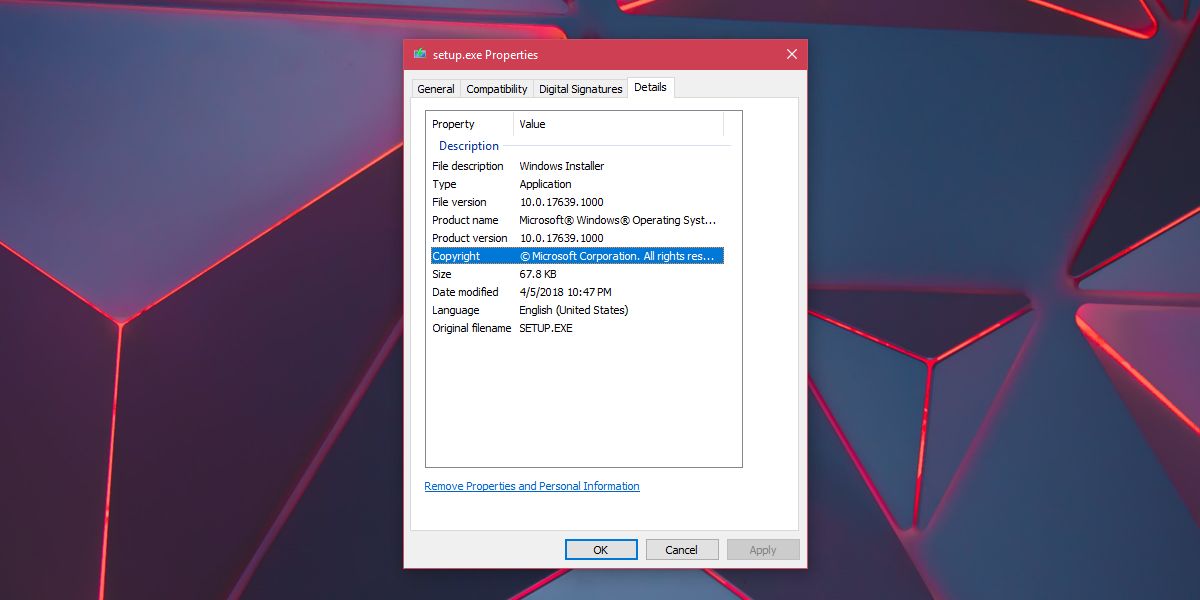
Dacă fișierul ISO nu a fost corupt sau manipulat, informațiile pe care le vedeți în fila Detalii vor fi corecte. Dacă nu sunteți sigur de autenticitatea fișierului ISO, este posibil să nu doriți să îl utilizați pentru a instala un sistem de operare pe computer. Utilizați acest truc numai dacă aveți un ISO de încredere pe care l-ați descărcat singur și informațiile vor fi corecte.
Acest truc poate sau nu să funcționeze pe fișierele ISO pentru alte sisteme de operare. macOS nu este livrat ca fișier ISO, dar distribuțiile Linux sunt. Am testat acest lucru pe un ISO destul de datat pentru Ubuntu, dar EXE nu avea informații despre ce versiune de Ubuntu va instala și ce versiune a fost.
Dacă aveți medii de instalare pentru un alt sistem de operare, probabil că acesta va avea propriul mecanism încorporat pentru verificarea versiunii sau a numărului versiunii. Unele fișiere ISO au versiunea și numărul versiunii în numele fișierului, așa că este un loc bun de verificat.